
PS4の動きやゲームが重かったり何かしらの不具合が発生した時、そんな時ってどうしていますか?
そんな時にはPS4を再起動するのが効果的です。
再起動する事で重さや不具合が解消される場合があります。
今回は、PS4を再起動する方法を画像つきで解説していきます。
スポンサーリンク
ホーム画面からPS4を再起動する方法
ホーム画面からPS4を再起動する方法は、ホーム画面の電源から電源オプションを選んで再起動を選びます。
では、画像で解説します。
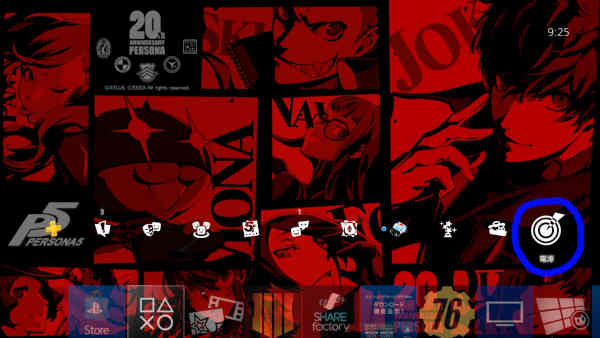
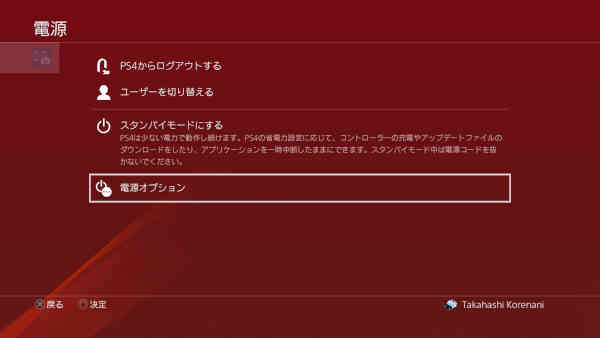
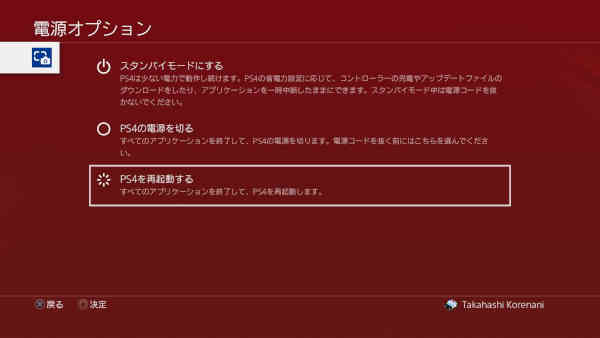
これがホーム画面からPS4を再起動する方法です。
クイックメニューからPS4を再起動する方法
クイックメニューからPS4を再起動する方法を紹介します。
コントローラーのPSボタン長押しでクイックメニューを開いて電源を選んで、そこからPS4を再起動するを選びます。
では、画像で解説します。
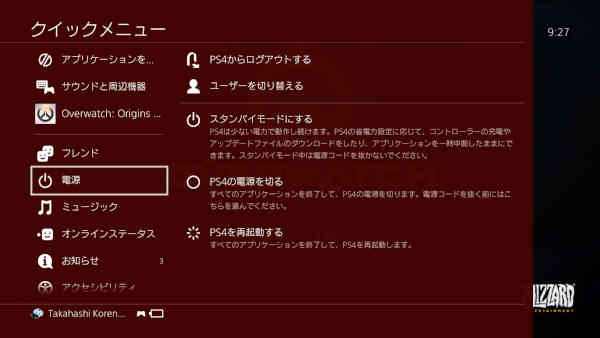

これがクイックメニューからPS4を再起動する方法です。
ゲーム起動中にPS4を再起動する方法
ゲーム起動中にPS4を再起動する方法は、
・一度アプリケーションを終了してから再起動する
・ゲーム中にPSボタンを押してホーム画面から再起動する
・ゲーム中にPSボタン長押しでクイックメニューから再起動する
この3つの方法があります。
保存されていないデータは消えてしまうので、必ずセーブをするか消えても良い場面で行ってください。
個人的には選ぶのが楽なクイックメニューからをオススメします。
PS4がフリーズした時にPS4を再起動する方法
PS4がフリーズしてしまうと、PSボタンも反応せずにクイックメニューも開けなくなります。
そうなった場合再起動するためにはPS4を強制終了するしかありません。
強制終了すると本体が壊れる可能性があるので、強制終了する時は自己責任でお願いします。
強制終了方法
PS4の強制終了させる方法は、PS4の電源ボタンを10秒以上押し続けてください。
すると本体から「ピッ」という音がして電源が切れます。
その後電源を入れ直してください。
最終手段電源コードを抜く
電源ボタン長押しで電源が切れない場合は、残念ですが電源コードを抜くしかありません。
PS4は精密機械なので、いきなり電源コードを抜くと通常の強制終了よりも壊れてしまう可能性が高くなります。
最終手段として考えたほうが良さそうです。
まとめ
いかがでしたか、PS4を再起動する方法を画像付きで紹介しました。
ホームからとクイックメニューから再起動ができました。
PS4がフリーズした場合の強制終了は自己責任でお願いします。
PS4やゲームが重かったり、PS4の動作がおかしいなと感じたら再起動を試してみてくださいね。
それでは良いゲームライフを!
以上です、最後まで読んでいただきありがとうございます。
PS4の使い方まとめは下の記事からどうぞ!
PS4の使い方まとめ!おすすめモデルやコントローラーも紹介!
PS4のおすすめ作品と最新作の情報は下の記事からどうぞ!
PS4ソフトおすすめ作品と最新作の発売スケジュールまとめページ
PS4のゲームレビューは下の記事からどうぞ!
スポンサーリンク
